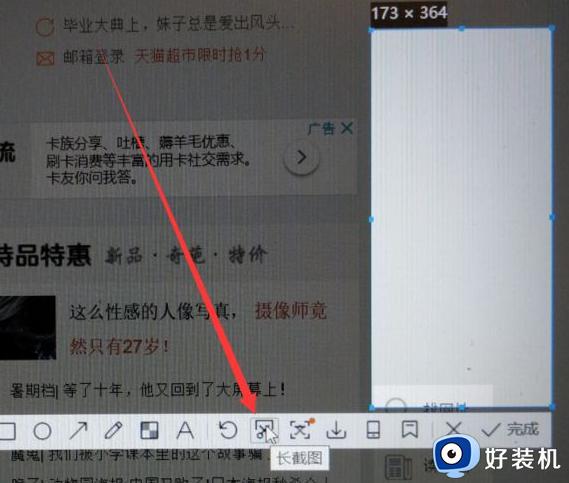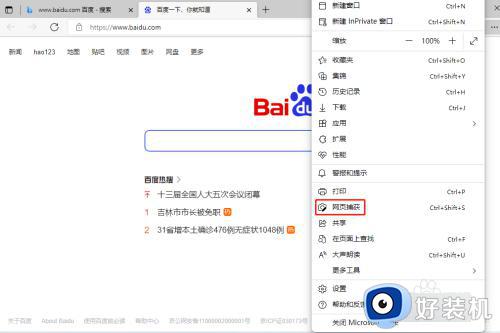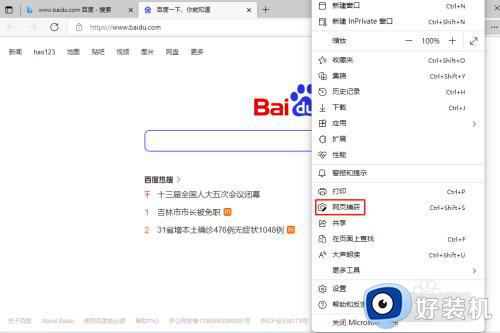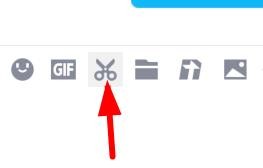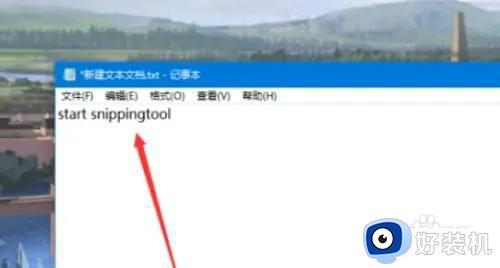win11怎么长截图 win11如何截长屏
时间:2024-02-21 10:40:22作者:huige
截图是平时使用电脑的时候经常会用到的一个操作,一般截图的时候都是截取当前页面,但是如果页面比较长的话,就需要进行长截图,可是很多用户并不清楚win11怎么长截图,可以通过第三方软件或者浏览器等实现,本文这就给大家详细介绍一下win11截长图的详细方法吧。
方法一:qq截图
需要在Win11这里打开QQ并找到截图按钮。
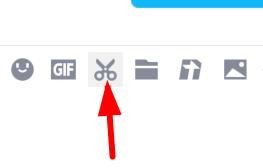
即可点击此按钮长截屏。
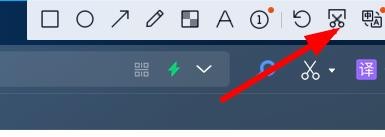
此时即可鼠标,然后滑动到想要的位置即可滚动长截屏了。
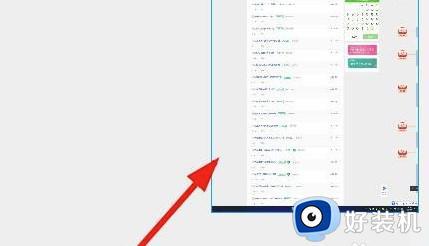
方法二:自带的浏览器截图
1、首先我们需要在win11中打开edge浏览器。

2、接着进入需要滚动截图的页面,右击右上角“。。。”打开,选择网页捕获。

3、就可以打开截图工具,选择捕获区域。
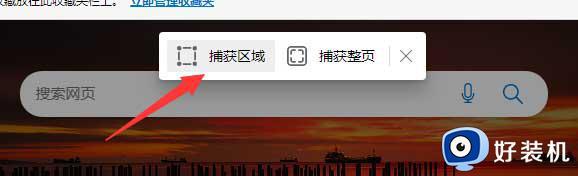
4、进入截图的过程,就可以框定区域,鼠标按住其中一角开始滚动鼠标往下进行长图截屏了。
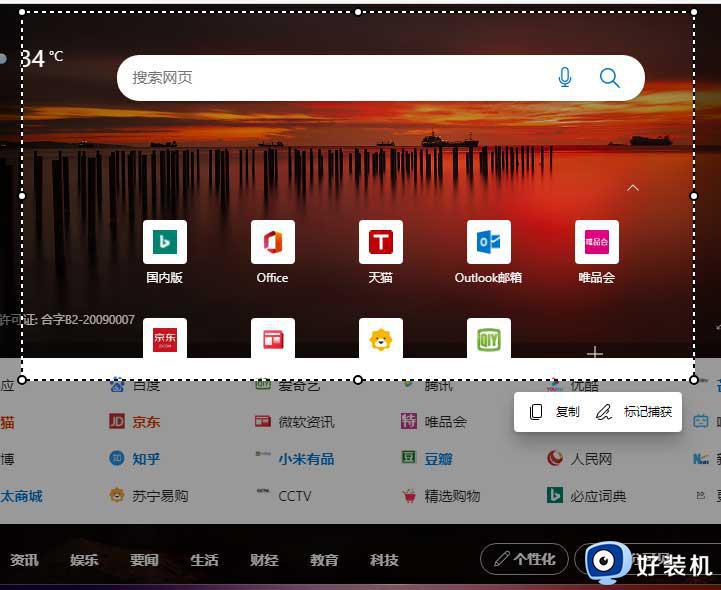
4、截图之后,点击标记捕获,就可以进行保存等操作了。
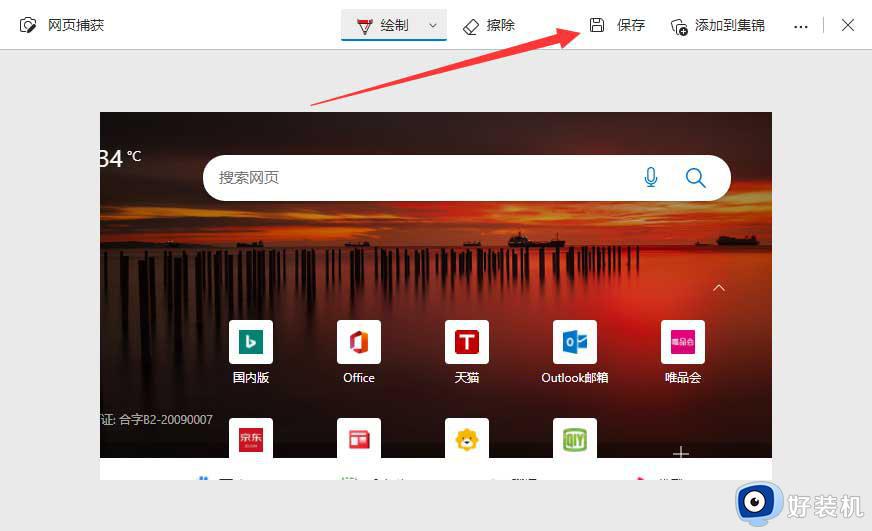
方法三:第三方软件截图
可以安装第三方软件进行截图,或者也可以使用qq浏览器的长截图功能。
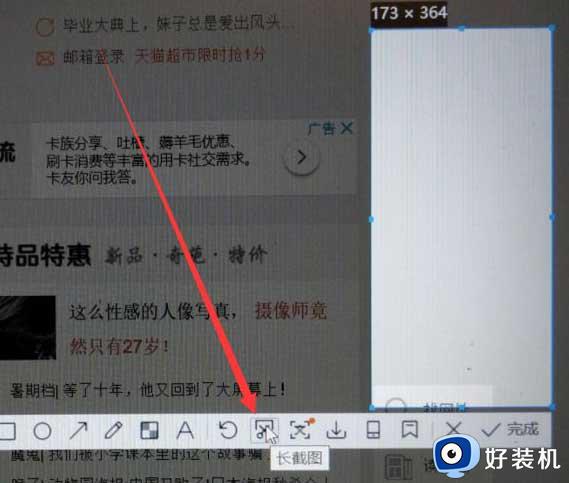
以上给大家介绍的就是win11如何截长屏的详细内容,有需要的用户们可以参考上面的方法步骤来进行操作,相信可以帮助到大家。